
تقديم
إنشاء عروض PowerPoint الجذابة يتطلب أكثر من مجرد مرئيات مثيرة ومحتوى مصمم بشكل جيد. التفاعل هو المفتاح لجذب جمهورك بشكل فعال، وأحد الطرق لتحقيق ذلك هو دمج الروابط التشعبية في شرائحك. تتيح لك الروابط التشعبية ربط عناصر مختلفة في عرضك، مما يوفر تنقل سلس إلى مواقع ويب خارجية، مستندات، شرائح أخرى ضمن نفس العرض، أو حتى عناوين البريد الإلكتروني. في هذا الدليل الشامل، سوف نستكشف عملية إنشاء الروابط التشعبية في PowerPoint. وهذا يضمن أن تكون عروضك جذابة بصريًا ولكن أيضًا تفاعلية للغاية، مما يبقي جمهورك مشغولاً من البداية إلى النهاية.
كيفية القيام بذلك
1. فهم أهمية الروابط التشعبية في العروض التقديمية
قبل الغوص في التفاصيل الفنية، من الضروري فهم أهمية الروابط التشعبية. إنها تعمل كأدوات تنقل قوية، تعزز تجربة المستخدم من خلال توفير الوصول إلى معلومات إضافية أو محتوى ذي صلة دون تشويش الشرائح الخاصة بك. تحول الروابط التشعبية عرضك من عرض ثابت إلى تجربة تفاعلية.
2. تشغيل PowerPoint وفتح عرضك التقديمي
ابدأ بتشغيل PowerPoint وفتح العرض الذي ترغب في تحسينه. تأكد من أنك في وضع التحرير لتطبيق التغييرات بفعالية.
3. اختيار النص أو الكائن للربط التشعبي
حدد النص المحدد، الصورة، الشكل، أو أي كائن آخر على شريحتك الذي ترغب في تحويله إلى رابط تشعبي. انقر على العنصر لتحديده.
4. إدراج رابط تشعبي
انقر بزر الماوس الأيمن على النص أو الكائن المحدد للكشف عن قائمة السياق. من القائمة، اختر خيار 'رابط تشعبي'. بدلاً من ذلك، يمكنك استخدام الاختصار Ctrl + K لفتح مربع حوار الرابط التشعبي.
5. اختيار نوع الرابط التشعبي
في مربع حوار الرابط التشعبي، لديك عدة خيارات: الربط بملف موجود أو صفحة ويب: استخدم هذا الخيار للربط بملف على جهاز الكمبيوتر الخاص بك أو صفحة ويب معينة. ألصق عنوان URL أو تصفح وحدد الملف. المكان في هذا المستند: الربط بشريحة أخرى ضمن نفس العرض. اختر هذا الخيار وحدد الشريحة المطلوبة. إنشاء مستند جديد: إنشاء مستند جديد وربطه مباشرة من عرضك. عنوان البريد الإلكتروني: تمكين المشاهدين من إرسال رسائل بريد إلكتروني من خلال إدخال عنوان بريدك الإلكتروني هنا.
6. اختبار وتنسيق رابطك التشعبي
بعد إدراج الرابط التشعبي، اختبره للتأكد من أنه يعيد التوجيه إلى الموقع المقصود. بالإضافة إلى ذلك، ضع في اعتبارك خيارات التنسيق مثل تغيير لون النص أو وضع خط تحتها لجعل الرابط التشعبي مميزًا بصريًا ولكنه متماشيًا مع تصميم عرضك.
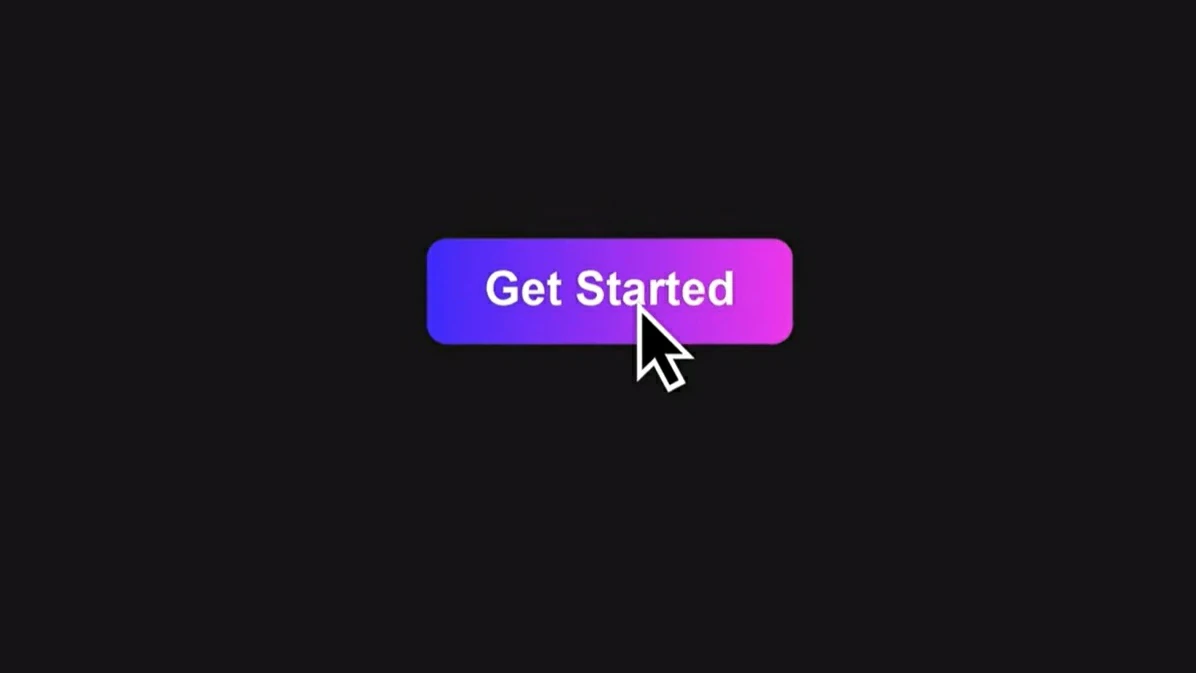
دمج قوة الذكاء الاصطناعي: مولد PowerPoint من Smallppt.com
في المشهد الرقمي المتطور باستمرار، تعمل أدوات مبتكرة مثل مولد PowerPoint من Smallppt.com على إحداث ثورة في طريقة إنشاء العروض. تبسط هذه التقنية المتقدمة القائمة على الذكاء الاصطناعي عملية توليد شرائح جذابة بصريًا وغنية بالمحتوى. مع ميزات بديهية، تفهم محتواك وتصمم شرائح بجودة احترافية، مما يوفر لك وقتًا وجهدًا ثمينًا.
الخاتمة
من خلال دمج الروابط التشعبية في عروض PowerPoint الخاصة بك واستغلال أدوات الذكاء الاصطناعي مثل مولد PowerPoint من Smallppt.com، يمكنك رفع مستوى عروضك إلى آفاق جديدة. هذه التقنيات لا تعزز فقط تفاعل المستخدم ولكنها تبسط أيضًا عملية الإنشاء، مما يتيح لك التركيز على تقديم محتوى مؤثر.
أسئلة شائعة حول الروابط التشعبية في PowerPoint:
س1: هل يمكنني الربط بشريحة معينة ضمن نفس العرض؟
نعم، يمكنك ذلك. استخدم خيار 'المكان في هذا المستند' عند إدراج رابط تشعبي وحدد الشريحة المطلوبة.
س2: هل من الممكن إزالة رابط تشعبي من نص أو كائن؟
بالتأكيد. انقر بزر الماوس الأيمن على النص أو الكائن المرتبط، واختر 'رابط تشعبي'، ثم انقر على 'إزالة الرابط' لإزالة الرابط.
س3: هل الروابط التشعبية مدعومة في PowerPoint Online؟
نعم، يدعم PowerPoint Online الروابط التشعبية، مما يتيح لك إنشاء عروض تفاعلية حتى في النسخة عبر الإنترنت من البرنامج.
س4: هل يمكنني الربط بملف فيديو أو صوت في PowerPoint؟
بالتأكيد. يمكنك الربط بملفات وسائط متعددة باستخدام خيار 'ملف موجود أو صفحة ويب'، مما يعزز عروضك بمحتوى ديناميكي.
س5: كيف يمكنني تحرير رابط موجود في PowerPoint؟
لتحرير رابط تشعبي، انقر بزر الماوس الأيمن على النص أو الكائن المرتبط، واختر 'رابط تشعبي'، وعدل عنوان URL أو مسار الملف في مربع الحوار الذي يظهر.


